Registrazione delle chiamate di WhatsApp: come registrare chiamate vocali e video di WhatsApp con audio su dispositivi mobili Android e iOS
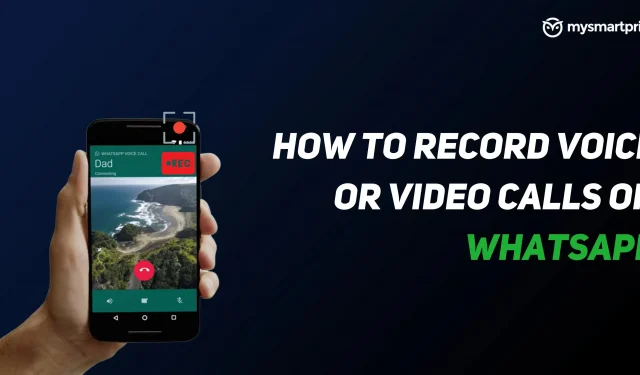
WhatsApp Messenger è una delle applicazioni più popolari non solo per la messaggistica, ma anche per le chiamate vocali e video. La piattaforma diventa universale per tutte le esigenze. Che tu voglia inviare un messaggio ai tuoi amici, chiamarli o chattare con loro in video, WhatsApp supporta tutte queste funzionalità. Tuttavia, non consente di registrare chiamate vocali o videochiamate. Ma non devi preoccuparti perché ci sono varie soluzioni alternative e app di terze parti per questo. In questo articolo, mostreremo i modi migliori per registrare chiamate vocali e video di WhatsApp su dispositivi Android e iOS. Quindi, senza perdere tempo, iniziamo.
Come registrare le chiamate vocali di WhatsApp su Android
Registrare le chiamate vocali di WhatsApp su Android è abbastanza semplice. C’è questa applicazione nota come Call Recorder: Cube ACR che ti consente di registrare le chiamate. Tuttavia, è importante notare che l’app non supporta tutti i telefoni. Quindi, ti suggeriamo di andare prima alla loro pagina di supporto per vedere se il tuo telefono è compatibile con l’app. Puoi fare clic su questo collegamento per verificare se il tuo telefono supporta o meno questa app. Se il tuo telefono è nell’elenco, puoi seguire i passaggi seguenti per registrare le chiamate vocali di WhatsApp su smartphone Android:
- Vai su Google Play Store e cerca l’app Cube Call.
- Scaricalo e installalo sul tuo smartphone Android.
- Apri l’app di registrazione delle chiamate vocali Cube Call e passa a WhatsApp.
- Quando ricevi una chiamata vocale di WhatsApp, apparirà il widget Cube Call.
- In caso contrario, apri le impostazioni del registratore di chiamate Cube e seleziona Forza chiamata VoIP come chiamata vocale.
- Chiama di nuovo e vedi se il widget appare o meno. Se dà ancora un errore, significa che il tuo telefono potrebbe non funzionare con l’applicazione.
Come registrare le chiamate vocali di WhatsApp su iPhone
Registrare una chiamata vocale di WhatsApp su iPhone è un compito difficile. Non esiste un’app dedicata che ti permetta di registrare facilmente le chiamate vocali di WhatsApp. Tuttavia, esiste una soluzione alternativa che richiede un Mac e un iPhone. Ecco come farlo:
- Collega il tuo iPhone al Mac con un cavo Lightning. Seleziona l’opzione “Fidati di questo computer” sul tuo iPhone.
- Apri l’app QuickTime sul tuo Mac. Passare all’opzione “File” e selezionare l’opzione “Nuova registrazione audio”.
- Seleziona iPhone come opzione e premi il pulsante di registrazione in QuickTime.
- Ora da iPhone, chiama WhatsApp sul tuo telefono. Fare clic sull’icona Aggiungi utente dopo la connessione.
- Ora chiama la persona per cui desideri registrare l’audio e avvia una conversazione. Successivamente, disconnetti la chiamata e interrompi la registrazione in QuickTime. Salva il file su Mac e la tua chiamata vocale di WhatsApp verrà registrata.
Come registrare le videochiamate di WhatsApp su Android
Sebbene non esista una funzione ufficiale per registrare le videochiamate di WhatsApp sul tuo smartphone Android, c’è sempre una soluzione alternativa. Se desideri registrare una videochiamata di WhatsApp, puoi semplicemente utilizzare l’app di registrazione dello schermo sul tuo smartphone Android. Anche se sul Google Play Store sono disponibili molte app che consentono di registrare le videochiamate di WhatsApp. Una di queste app è l’app per la registrazione dello schermo AZ. L’applicazione ti consente di registrare le videochiamate di WhatsApp con audio. Ecco come puoi scriverlo:
- Vai all’app Google Play Store e cerca l’app AZ Screen Recorder. Scarica e installa l’app sul tuo smartphone.
- Apri l’app e creerà un widget popup sulla barra delle notifiche. È importante notare che è necessario abilitare “Abilita registrazione audio” prima di registrare una chiamata.
- Ora apri l’app di whatsapp e chiama la persona con cui desideri registrare la chiamata.
Dopo aver avviato una chiamata, fai clic sul pulsante di registrazione nel widget AZ Screen Recorder. Quando hai finito, interrompi la registrazione e la tua videochiamata WhatsApp verrà salvata nell’app.
Come registrare le videochiamate di WhatsApp su iPhone
In iOS 11, Apple ha introdotto una funzione di registrazione dello schermo integrata che è piuttosto utile, a dire il vero. Con questa funzione, puoi anche registrare le videochiamate di WhatsApp sul tuo iPhone senza troppi problemi. Significa anche che non hai bisogno di app di terze parti per registrare le videochiamate di WhatsApp su iPhone. Ecco come puoi utilizzare questa funzione:
- Vai su “Impostazioni” e apri “Centro di controllo”. Fai clic su “Personalizza controlli” e aggiungi semplicemente l’opzione “Registrazione schermo” all’elenco dei controlli attivi.
- Apri il Centro di controllo sul tuo iPhone e tocca l’opzione Registrazione schermo per avviare la registrazione.
- Ora vai all’app di whatsapp e chiama la persona con cui desideri registrare la chiamata.
- Assicurati che il microfono sia acceso e che il volume della suoneria sia impostato al massimo per registrare il suono.
- Al termine della chiamata, interrompi la registrazione e salva il file sul tuo dispositivo.



Lascia un commento